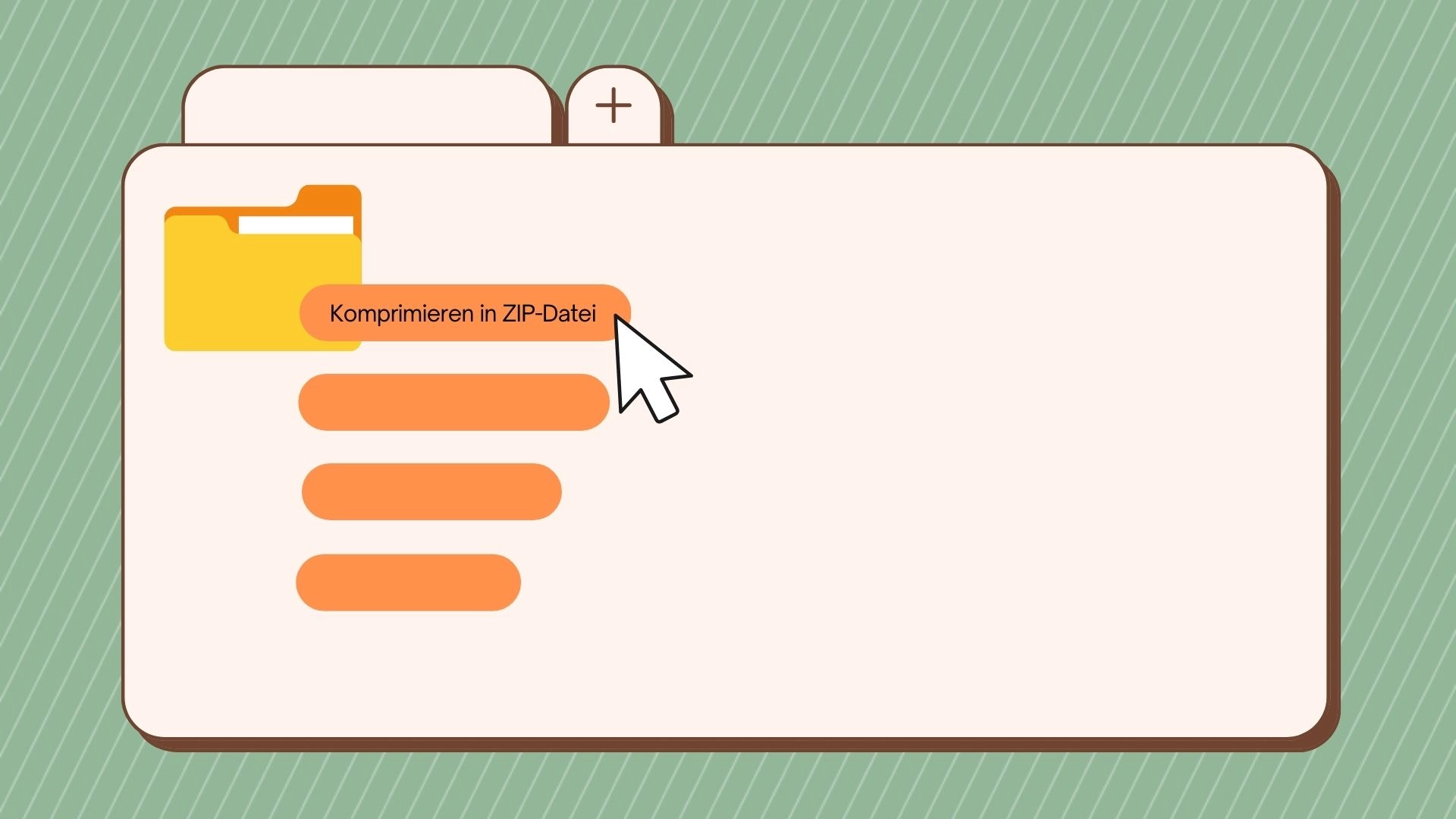In Windows gibt es verschiedene Methoden, um Dateien zu komprimieren und in Zip-Ordner zu verwandeln. Die einfachste Methode ist die Verwendung des Kontextmenüs, bei der man mit einem Rechtsklick auf einen Ordner oder eine Datei die Option „Komprimieren zu ZIP-Datei“ wählt. Für fortgeschrittene Benutzer bietet PowerShell eine leistungsfähigere Alternative, bei der man über Befehle Dateien komprimiert. Hierbei kopiert man den Pfad des Ordners und gibt einen entsprechenden Befehl in PowerShell ein.
Eine weitere Möglichkeit ist die Verwendung von Drittanbieter-Software wie WinRar, die zusätzliche Funktionen wie Passwortschutz und individuelle Einstellungsmöglichkeiten bietet. Mit diesen Methoden kann man effizient Speicherplatz sparen und Dateien für den Versand vorbereiten.
Komprimieren von Dateien mit dem Kontextmenü unter Windows
Das Komprimieren von Dateien in Windows ist eine grundlegende Funktion, die direkt über das Kontextmenü zugänglich ist. Diese Methode ist besonders benutzerfreundlich und erfordert keine zusätzliche Software.
- Wählen Sie die zu komprimierenden Dateien aus und verschieben Sie sie in einen Ordner.
- Klicken Sie mit der rechten Maustaste auf den Ordner.
- Wählen Sie im Dropdown-Menü die Option „In ZIP-Datei komprimieren „.
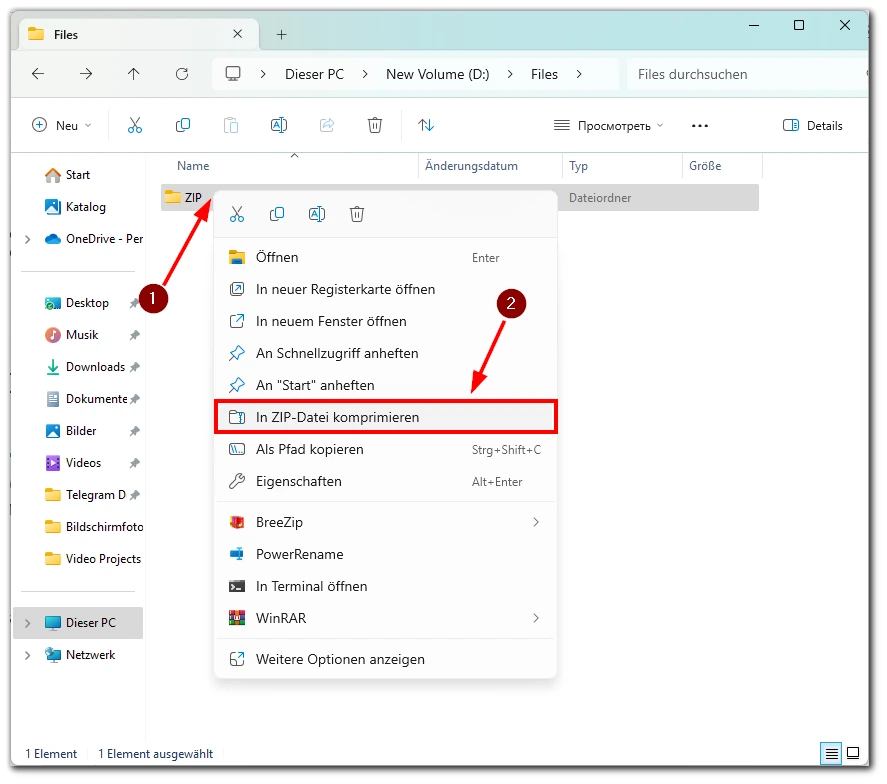
- Die Zip-Datei wird in demselben Ordner wie die Originalforderung erstellt.
Das Komprimieren von Dateien über das Kontextmenü ist eine schnelle und einfache Methode, um Speicherplatz zu sparen und Dateien für den Versand vorzubereiten. Diese integrierte Funktion von Windows macht externe Software für grundlegende Komprimierungsaufgaben überflüssig.
Komprimieren von Dateien mit PowerShell unter Windows
Für fortgeschrittene Benutzer bietet Windows die Möglichkeit, Dateien über PowerShell zu komprimieren. Diese Methode erfordert das Eingeben von Befehlen, bietet aber mehr Flexibilität und Automatisierungsmöglichkeiten.
- Finden Sie den Ordner, den Sie komprimieren möchten, und kopieren Sie dessen Pfad.
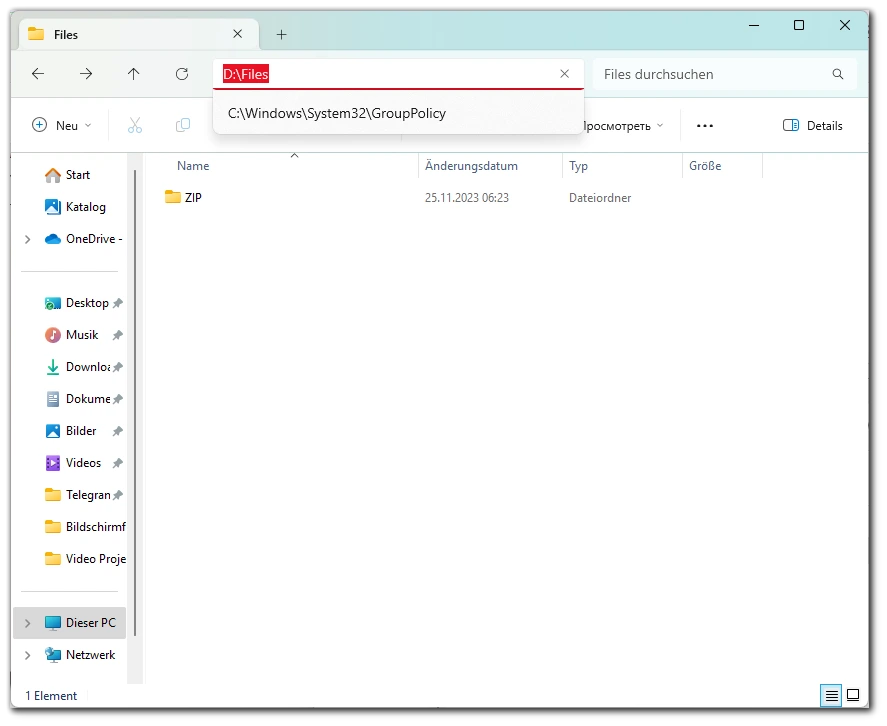
- Öffnen Sie PowerShell über das Startmenü oder die Taskleiste.

- Geben Sie den Befehl
Compress-Archive -LiteralPath '[Pfad]' -DestinationPath '[Zielpfad]'ein. - Drücken Sie Enter, um den Befehl auszuführen.
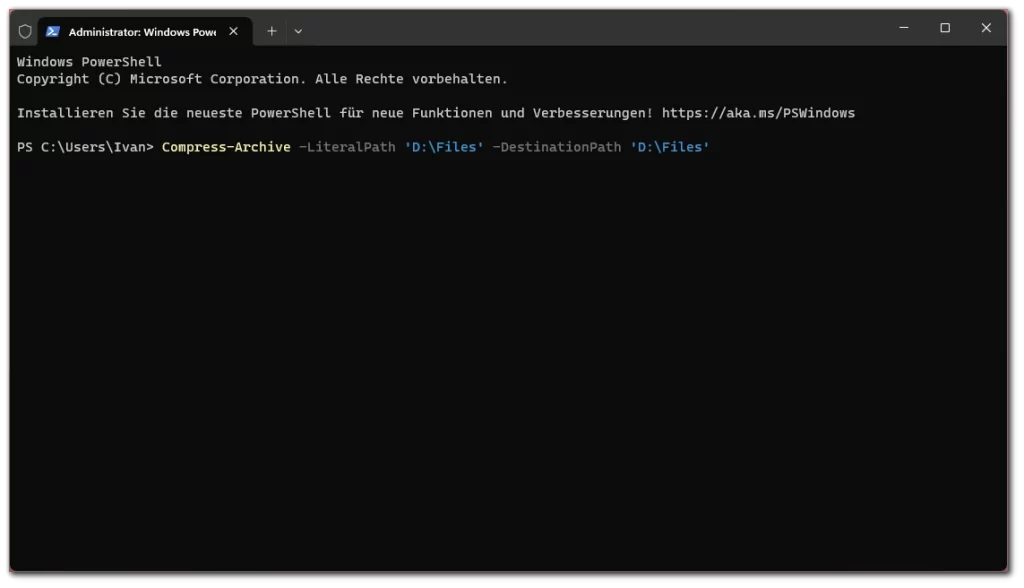
Fazit: Obwohl die Verwendung von PowerShell für das Komprimieren von Dateien komplexer ist, bietet sie mehr Kontrolle und ist ideal für Benutzer, die mit Befehlszeilen vertraut sind oder Automatisierungen benötigen.
Komprimieren von Dateien mit WinRar unter Windows
WinRar ist ein beliebtes Drittanbieter-Tool für die Dateikomprimierung, das zusätzliche Funktionen wie Passwortschutz und individuelle Einstellungen bietet.
- Laden Sie WinRar herunter und installieren Sie es.
- Finden Sie die zu komprimierende Datei oder den Ordner.
- Klicken Sie mit der rechten Maustaste darauf und wählen Sie im WinRar-Dropdown-Menü „Zum Archiv hinzufügen…“.
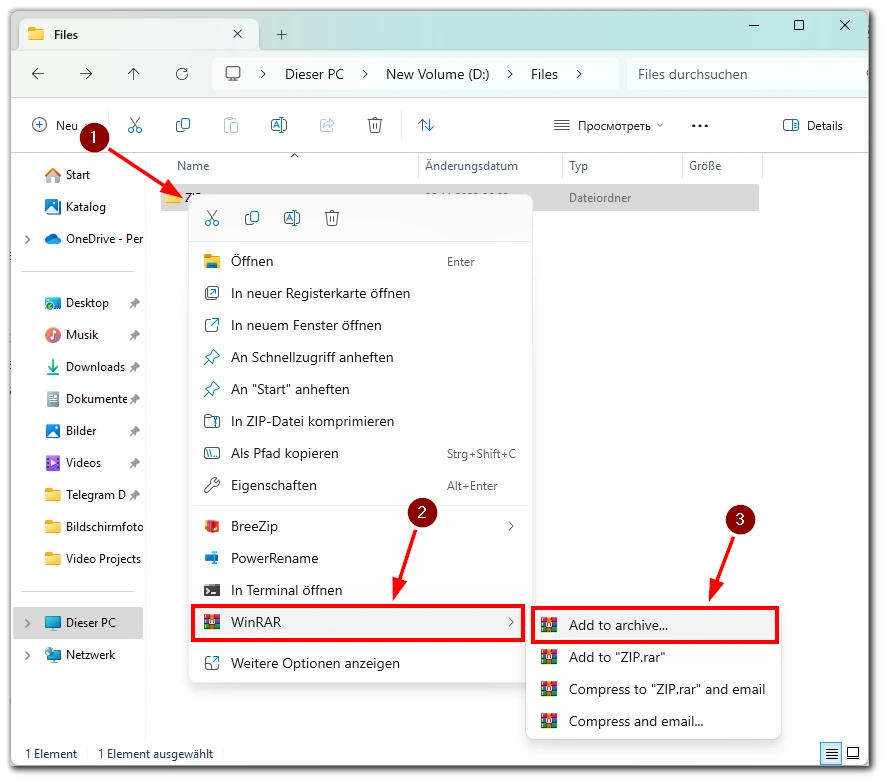
- Passen Sie die Einstellungen an und klicken Sie auf „OK„, um den Komprimierungsvorgang zu starten.
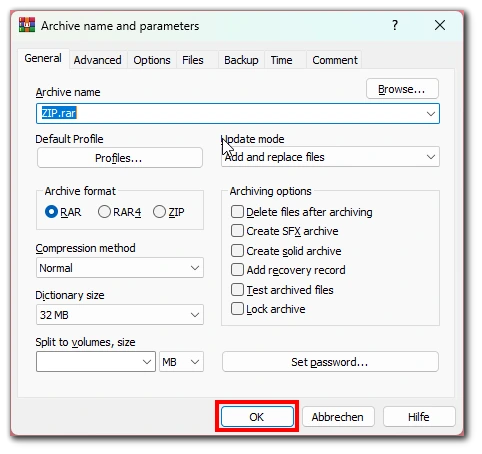
WinRar ist eine ausgezeichnete Wahl für Benutzer, die erweiterte Funktionen für die Dateikomprimierung benötigen. Es ist besonders nützlich für das Komprimieren großer Dateien oder für das Hinzufügen von Sicherheitsmerkmalen wie Passwortschutz.